Renault MediaNav - Evolution 1 (MN1)
Para atualizar o seu dispositivo GPS: Renault MediaNav - Evolution 1 (MN1) com a atualização mais recente, siga as próximas instruções.

Em primeiro lugar, certifique-se que você tem o arquivo de atualização para o seu Renault MediaNav - Evolution 1 (MN1) dispositivo, baixado do SpeedcamUpdates.com.
Se ainda não tem, consegue agora preenchendo o formulário que você vê nesta página.
- Extraia os arquivos do pacote zip SpeedcamUpdates. Se o arquivo que você baixou não é que um arquivo ZIP significa que o arquivo já é descompactado e você pode continuar com a próxima etapa desta instruções de instalação.
- Usando um stick USB formatado em FAT32 copiar todos os arquivos que você extraiu na etapa anterior.
- Inicie o seu carro e ligue o seu stick USB em seu dispositivo Medianav.
- A fim fazer a instalação usando MN1 (MediaNav 1) você tem que seguir as instruções de instalação seguintes.
- A instalação é feita através de um menu oculto. Por isso, você precisa ter acesso ao menu informações do sistema para ver qual é a versão do seu modelo. Dependendo da versão que você possui, você terá que usar um código secreto diferente.
- Voltar ao menu principal e selecione configurações. Mova para a segunda página e selecione a versão do sistema.

- Siga a imagem para tocar nas caixas indicadas, mantendo a ordem de sequência.
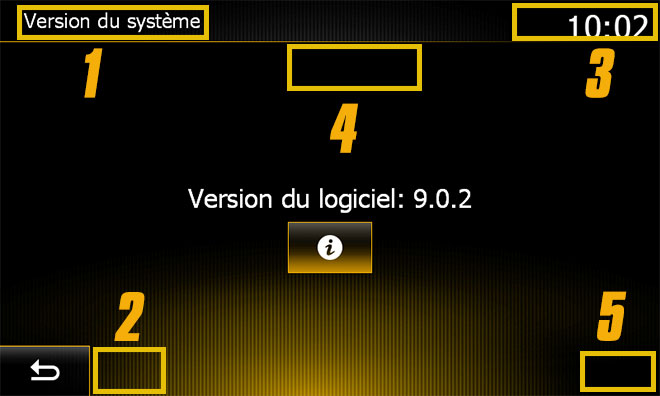
- Você vê agora a primeira tela para incorporar o código. De acordo com sua versão do sistema, e a caixa mostrada acima nesta página da Web, datilografe os primeiros 4 dígitos e pressione a tecla aprovada.
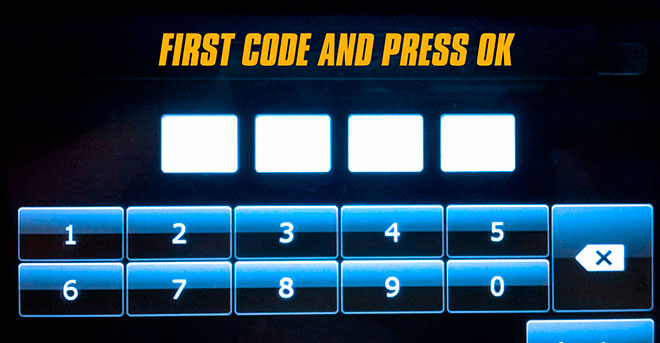
- Uma vez pressionado OK, exclua os 4 dígitos pressionando a tecla Delete quatro vezes. Agora digite os 4 dígitos do segundo código, mostrado na caixa acima nesta página da Web e pressione o botão OK.
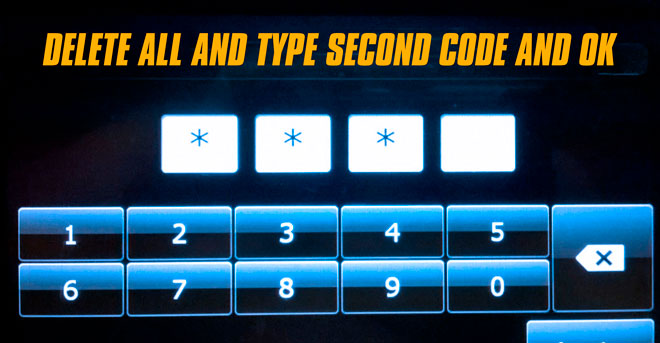
- Se tudo correu bem, neste ponto, você verá a tela do Windows CE.

- Toque no ícone MyDevice no canto superior esquerdo para iniciar o Gerenciador de arquivos
- Usando o explorador de arquivos toque "Storage_Card_4". Quando a pasta estiver aberta, você verá um arquivo chamado ULC2_recovery. exe. Executá-lo clicando duas vezes sobre ele. O arquivo SpeedcamUpdates. spb será copiado na pasta direita automaticamente.
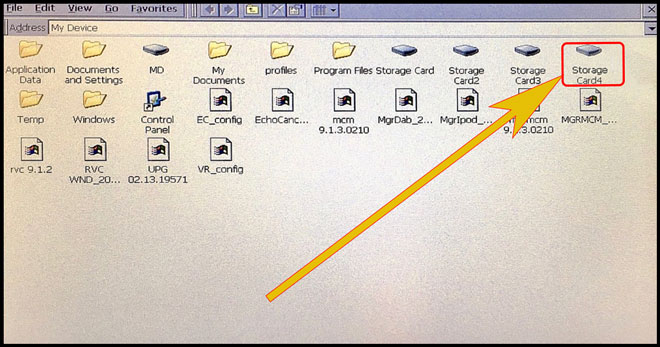
- Depois de alguns segundos, você verá uma mensagem sobre a instalação bem-sucedida. Você pode seguir as próximas etapas para ativar os ícones do SpeedcamUpdates a serem mostrados no mapa.
- Uma vez que você está no mapa. Toque no boton nomeado como destino.
- Agora selecione configurações do mapa de POI.
- Agora selecione a seta para a direita na opção: ícone de destino especial
- Procure o ícone da categoria SpeedcamUpdates e ative-o para permitir que seja mostrado no mapa.
WinCE desktop MN1
Código secreto: 8005 e 3638
Desktop WinCe MNE 8.0.5
Código secreto: 0362 e 6971
Desktop WinCE MNE 9.1.1
Código secreto: 2383 e 3748
A fim Ver os ícones de SpeedcamUpdates no mapa siga as instruções seguintes. Válido para dispositivos MediaNav MN1, MN2 e MN3.
Lembre-se que você pode personalizar livremente seu download. Ter acesso ao painel de controle do cliente e usando a ferramenta de personalização a fim de obter um banco de dados da câmera de velocidade personalizada de acordo com suas necessidades. Se seu dispositivo não aceita o tamanho da nova atualização, você vai precisar desta ferramenta. Você pode adicionar e remover dados de câmera de velocidade de países para a sua configuração actual.
COMENTáRIOS DE CLIENTES
Mariana X.
Recebi os dados para atualizar o mapa do meu Opel MediaNav - Evolution 1 (MN1) e estou muito satisfeita com a qualidade do serviço. Os dados foram entregues de forma rápida e eficiente, permitindo-me manter o meu GPS sempre atualizado. Recomendo a todos o
Mariana H.
Estou muito satisfeita com o serviço oferecido pela web. Recebi o arquivo de dados para atualizar o mapa do meu Dacia MediaNav - Evolution 1 (MN1) e tudo funcionou perfeitamente. A qualidade do serviço e dos dados fornecidos foi realmente impressionante.
Mariana Q.
Recebi os dados para atualizar o mapa do meu Renault MediaNav - Evolution 1 e estou muito satisfeita com a qualidade do serviço. Os dados foram precisos e a atualização foi rápida e fácil de realizar. Recomendo a todos que procuram manter seu GPS sempre a
